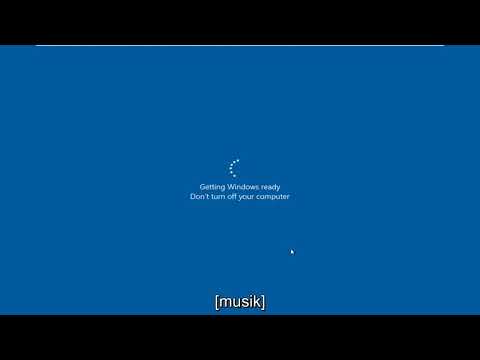
Kandungan
- Sebelum Kami Mulakan
- Muat turun Windows 10 Menggunakan Alat Penciptaan Media
- Bersihkan Install Windows 10 Back Up Plans
- Razer Blade Stealth - $ 1,499.99
Mempunyai pemasangan bersih Windows 10 adalah perasaan terbaik yang pernah ada. Ia seolah-olah anda hanya memutuskan untuk pergi ke kedai elektronik dan membeli PC baru. Semuanya kembali kepada lalainya. Tiada tanda aplikasi lama anda yang menyusahkan atau program penyaliran bateri.
Kenapa anda mahu melakukan pemasangan bersih Windows 10 berbeza-beza. Untuk kebanyakan, sistem operasi baru adalah masa yang tepat untuk meletupkan cruft dan fail yang dapat dibina dalam pemasangan Windows dari semasa ke semasa. Bagi yang lain, ia bukan pilihan. Oleh kerana masalah menaik taraf, sesetengah orang mendapati diri mereka dengan komputer riba Windows 10, desktop dan tablet yang lebih baik daripada yang sepatutnya.

Berikut ialah cara memasang pemasangan Windows 10 yang bersih.
Sebelum Kami Mulakan

Contoh pelekat produk Windows 7 dari Bloom Biz.
Untuk tutorial ini, anda mungkin memerlukan kunci produk Windows 7, Windows 8 atau Windows 8.1, tetapi hanya jika anda tidak pernah mengaktifkan Windows 10 pada sistem anda sebelum ini. Sekiranya anda membeli salinan sistem operasi ini, sila cari kotak itu dan harus ada kod produk di dalamnya. Jika anda membeli PC dengan Windows 7 padanya, cari pelekat Authenticity yang dilampirkan Microsoft pembuat peranti anda ke PC anda atau kad maklumat yang datang dengan PC.
Jika Windows 10 telah dipasang pada mesin anda oleh pembuat PC anda, anda tidak sepatutnya memerlukan kunci produk sama sekali.
Muat turun Windows 10 Menggunakan Alat Penciptaan Media
Untuk memulakan proses, anda perlu memuat turun salinan Windows 10. Alat Penciptaan Media membolehkan anda membuat pemacu denyar bootable atau DVD Windows 10. Anda akan mahu memastikan versi Windows 10 yang anda muat turun adalah yang betul anda cari.
Baca: Bagaimana Mendapatkan Windows 10
Sebagai contoh, Windows 10 Professional adalah hanya sesuatu yang anda mahu pasang jika anda mempunyai versi Profesional sebelumnya. Windows 7 Professional, Windows 7 Ultimate, Windows 8 Pro dan Windows 8 Pro semua peningkatan untuk Windows 10 Pro. Windows 10 Home adalah untuk Windows 7 Home Basic, Windows 7 Home Premium, Windows 8 dan Windows 8.1.

Pastikan anda mengetahui apa seni bina PC yang anda perlukan juga. Alat Penciptaan Media membolehkan anda membuat pemasangan 64-bit dan 32-bit. Rujuk helaian spesifikasi PC anda atau senarai internals untuk mengetahui yang anda perlukan.
Setelah muat turun, buat media anda. Lebih baik untuk pergi dengan pemacu denyar bootable yang mempunyai 8GB ruang atau lebih. Anda akan memastikan bahawa tiada maklumat yang anda sayangi sudah ada. Jika desktop atau komputer riba anda mempunyai pembakar DVD, anda juga boleh menggunakannya.
Mulakan semula PC anda dan but semula dari pemacu denyar atau cakera yang telah anda buat. Jika anda diminta memberikan kunci produk dengan proses persediaan Windows 10, pilih "Saya tidak mempunyai kunci produk." Sekali lagi, hanya orang yang tidak pernah dinaik taraf ke Windows 10 sebelum di mesin mereka harus diminta untuk memberikan kunci , menurut ZDNet.

Bersihkan Install Windows 10 Back Up Plans
Terdapat dua cara lain untuk mendapatkan pemasangan bersih Windows 10. Salah satu daripada kaedah ini memerlukan banyak masa tetapi membebankan pengguna dengan versi asli Windows 10 sama sekali tidak. Yang lain melibatkan membelanjakan wang pada peningkatan sistem operasi.
Tetapkan semula PC anda

Anda sentiasa boleh menetapkan semula PC anda secara manual. Menetapkan semula PC anda mengembalikan semuanya kembali ke tetapan kilang, tetapi menyimpan fail yang disimpan pada PC anda di tempat yang sama. Pilihan untuk Menetap semula PC tersedia dalam Windows 10 dari dalam Tetapan aplikasi di bawah Kemas kini & KeselamatandanPemulihan. Perhatikan, kaedah ini pasti mengambil sedikit masa. Berhati-hati untuk membuat sandaran setiap fail pada peranti anda yang ingin anda simpan.
Baca: Bagaimana untuk Menetapkan semula PC Windows 10 anda
Sekiranya anda telah mencuba Menetap semula PC anda dan tidak membantu, anda pastinya akan cuba memadamkan semuanya dan memasang versi terkini Windows 10. Microsoft menawarkan alat untuk melakukan ini di sini. Ambil perhatian bahawa menggunakan alat ini memadam segala-galanya pada PC anda.
Beli Windows 10

Cara tambahan kedua untuk melakukan pemasangan bersih Windows 10 hanya untuk mereka yang tidak mengambil kesempatan daripada Tawaran Upgrade Windows 10 atau tidak mempunyai Windows 10 yang telah dipasang.
Hanya beli satu salinan sistem operasi di kedai runcit. Ia akan datang dengan pemacu kilat dan kod yang anda perlukan untuk pergi. Anda akan dapat memformat pemacu peranti anda dan membina semula sepenuhnya dari awal. Windows 10 Home costs $ 119 dari Amazon. Windows 10 Pro adalah $ 199.
Nasib baik dengan pemasangan bersih Windows 10 anda.
6 Best Windows 10 Laptop pada tahun 2018








